Навіть незважаючи на те, що браузер Google Chrome і Firefox користуються популярністю серед технічно підковані користувачі, значна кількість користувачів ПК використовує Internet Explorer як основний веб-браузер.
Так само, як Google Chrome і Firefox, всі останні версії браузера Internet Explorer також пропонують зберегти паролі веб-переглядача, щоб можна було входити в веб-служби, не вводячи паролі кожного разу, коли ви відкриваєте URL-адресу.
Користувачі, які не використовують обліковий запис Microsoft у Windows 8 / 8.1 для синхронізації налаштувань IE та паролів, можуть захотіти створити резервну копію всіх збережених імен користувачів і паролів перед скиданням браузера або повторною установкою операційної системи Windows. Отже, як переглядати збережені паролі та створювати резервні копії?
Хоча з легкістю можна легко переглядати всі імена користувачів і паролі, збережені в Internet Explorer, їх резервне копіювання не є простою роботою. У цьому посібнику ми покажемо, як переглядати та зберігати паролі, збережені в Internet Explorer у Windows 8.1.
Щоб переглянути паролі, збережені в Internet Explorer:
Крок 1: Запустіть браузер Internet Explorer. Натисніть маленьку піктограму Gear (див. Малюнок нижче), що з'являється у верхньому правому куті вікна веб-переглядача (трохи нижче кнопок заголовка), а потім клацніть Властивості браузера, щоб відкрити її.

Крок 2. Перейдіть на вкладку "Вміст".
Крок 3: На вкладці Автозаповнення натисніть кнопку Параметри, щоб відкрити діалогове вікно Параметри автозаповнення, в якому потрібно натиснути кнопку Керування паролями, щоб відкрити вікно Диспетчер облікових даних.


Як альтернативу, можна відкрити диспетчер облікових даних, ввівши Credential Manager у вікні «Пуск», змінивши фільтр пошуку на «Налаштування», а потім натиснувши клавішу «enter».
4. Після запуску диспетчера облікових даних виберіть Веб-облікові дані для перегляду всіх збережених імен користувачів і паролів у браузері Internet Explorer. Просто натисніть кнопку зі стрілкою вниз біля URL-адреси, щоб переглянути збережене ім'я користувача для цієї URL-адреси.

Як ви можете бачити на малюнку, Credential Manager приховує пароль за зірочками. Щоб переглянути пароль, схований зірочками, натисніть кнопку Показати поруч із паролем, а потім введіть пароль облікового запису Windows. Натисніть кнопку видалити пароль, щоб видалити вибрані URL-адреси, ім'я користувача та пароль.


Незважаючи на те, що Credential Manager дозволяє створювати резервні копії облікових даних для входу в систему Windows, він не надає можливості для резервного копіювання паролів у мережі. Ми повинні використовувати інструмент стороннього виробника, який називається IE PassView, для резервного копіювання паролів, збережених у IE.
Щоб зберегти збережені паролі:
Крок 1: Завантажте IE PassView NirSoft звідси, вільне програмне забезпечення для перегляду та резервного копіювання паролів, збережених у браузері Internet Explorer.
Крок 2. Витягніть завантажений zip-файл, щоб отримати виконуваний файл IE PassView, а потім двічі клацніть його, щоб запустити його.
Крок 3: Після запуску IE PassView, він буде сканувати браузер для збережених паролів і відображає URL-адреси, імена користувачів і їх паролі.

Крок 4. Щоб створити резервну копію всіх паролів, виберіть всі записи, клацніть правою кнопкою миші на них і натисніть кнопку Зберегти вибрані паролі, щоб зберегти всі імена користувачів і паролі в текстовому файлі.

ПРИМІТКА. Під час завантаження та запуску IE PassView Windows Defender у Windows 8 / 8.1 може сповістити вас про виявлення потенційно небезпечної програми. Ви можете спокійно ігнорувати попередження і запустити інструмент, оскільки IE PassView є популярним програмним забезпеченням від надійного NirSoft.
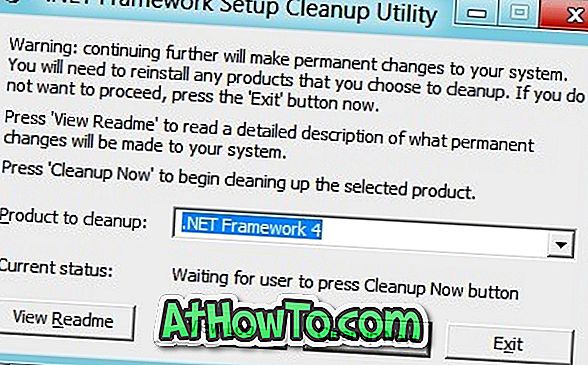







![Як ввімкнути інтерфейс користувача Windows Phone 7 у Windows 8 [без використання програмного забезпечення третіх сторін]](https://athowto.com/img/windows-8-guides/693/how-enable-windows-phone-7-style-user-interface-windows-8.jpg)




